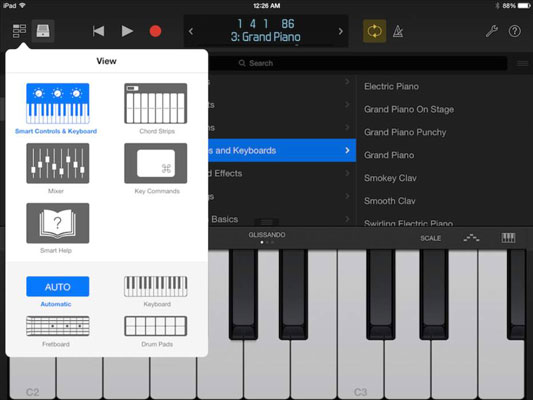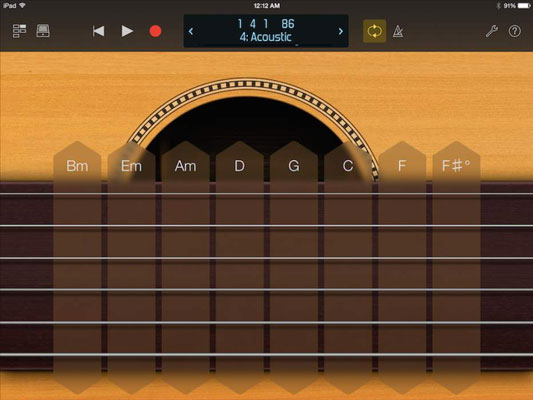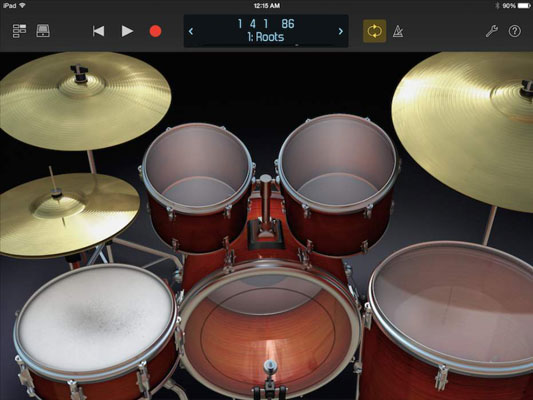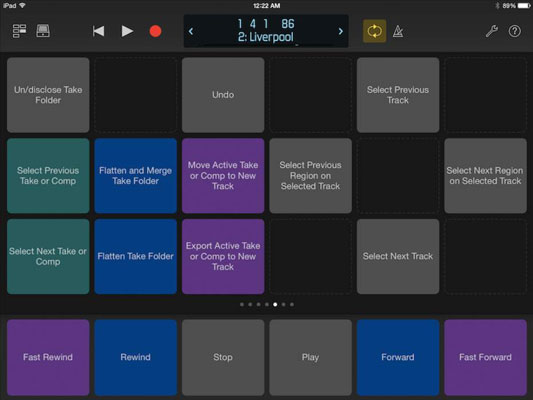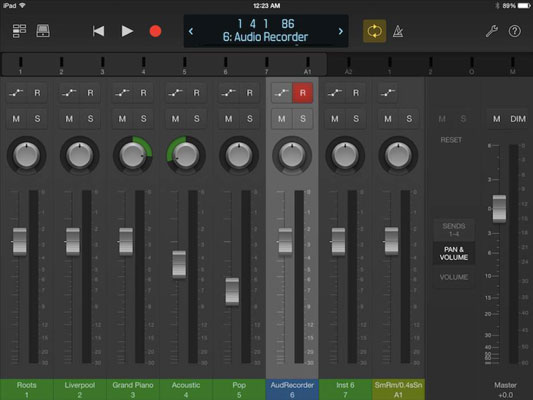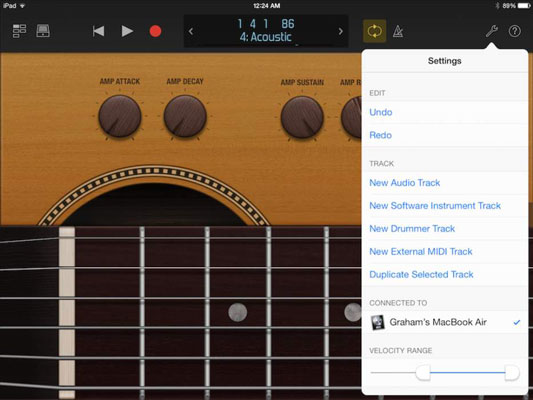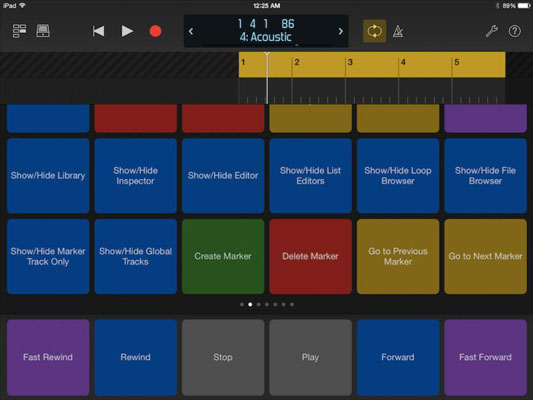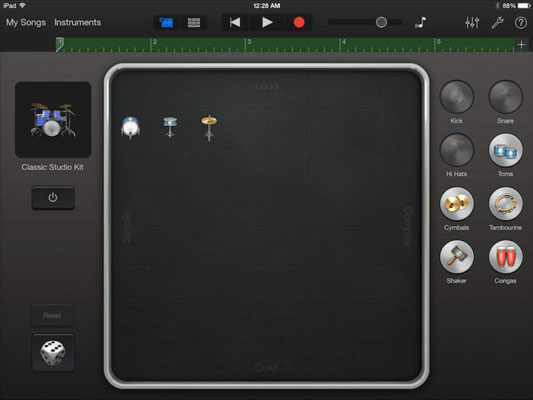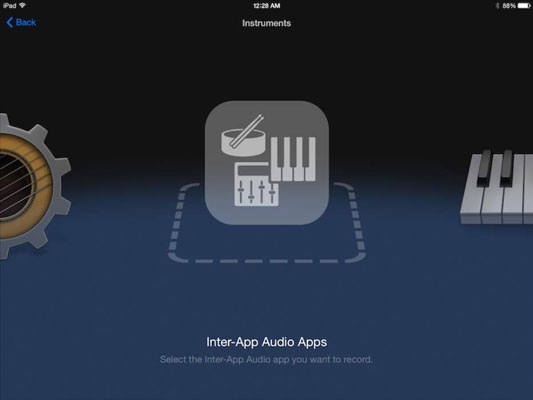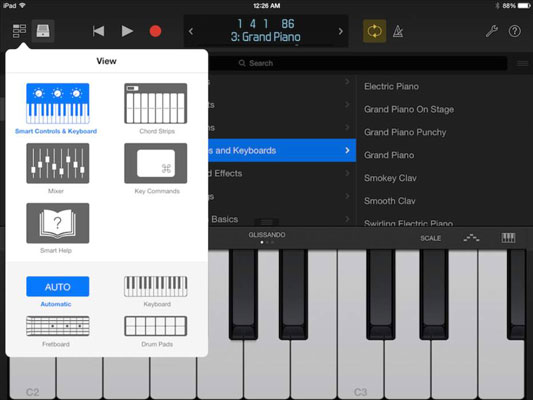
Tasten spielen.
Das erste, was Sie in der Logic Remote-App überprüfen sollten, ist die Steuerleiste oben auf der Benutzeroberfläche. Das mittlere Display zeigt die Position der Abspielposition, den Titelnamen und die Titelnummer an. Mit den Pfeilen auf beiden Seiten des Displays können Sie durch die Titelliste navigieren.
Tippen Sie auf das Ansichtssymbol, um zu verschiedenen Ansichten zu navigieren, einschließlich der Touch-Instrumente, des Mixers, der intelligenten Hilfe und der Tastaturbefehle. Das Menü Ansicht ist dynamisch und bietet Ihnen Optionen basierend auf der ausgewählten Spur.
Tippen Sie auf das Bibliothekssymbol, um die Patch-Bibliothek zu öffnen. Über das Menü „Patch Library“ können Sie auf Ihre gesamte Logic Pro-Bibliothek zugreifen und neue Patches für die aktuell ausgewählte Spur auswählen. Logic Remote tut sein Bestes, um das von Ihnen geladene Instrument zu erkennen und Ihnen die richtigen Werkzeuge für den Job zur Verfügung zu stellen. Die intelligenten Steuerungen von Logic Remote bieten Ihnen cool aussehende Benutzeroberflächen, die einfach zu bedienen sind und Spaß machen.
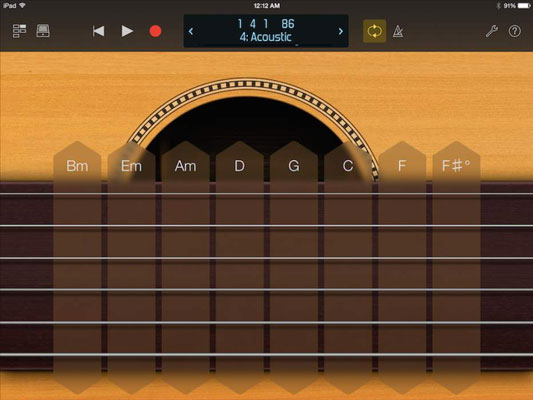
Gitarre spielen.
Wenn Sie ein Gitarrist sind, ziehen Sie es vielleicht vor, alle Logic Pro Software-Instrumente mit einem Griffbrett auf Ihrem iPad zu spielen. Wenn Sie kein Gitarrist sind, ist das Griffbrett leicht zu erlernen (tippen Sie auf die Bünde, um Noten zu spielen), und Bünde können Sie dazu inspirieren, anders zu spielen. Sie können die Saiten nach oben oder unten ziehen, um Noten zu biegen, genau wie bei einer Gitarre. Sie können auch mit Akkordstreifen spielen.
Um die Akkordstreifen anzuzeigen, tippen Sie auf das Ansichtssymbol und wählen Sie die Akkordstreifen aus. Tippen Sie oben auf den Akkordstreifen, um alle sechs Saiten gleichzeitig zu spielen. Sie können auf jede einzelne Saite tippen, um sie zu spielen, oder entlang des Akkordstreifens nach oben und unten streichen, um das Schlagen zu simulieren.
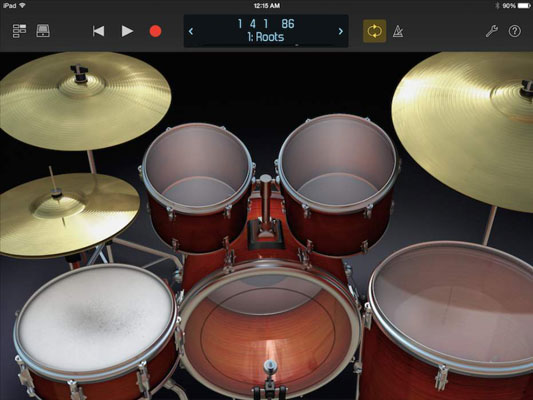
Schlagzeug spielen.
Logic Remote verwandelt Ihr iPad in einen benutzerfreundlichen Beat-Maker. Wenn eine Ultrabeat-Spur ausgewählt ist, können Sie einen großen Bildschirm mit 24 Drum-Pads anzeigen. Wenn eine Drum-Kit-Designer-Spur ausgewählt ist, können Sie die Kit-Ansicht auswählen. Das Schlagzeug ist berührungsempfindlich. Wenn Sie mit zwei Fingern auf eine Trommel tippen, spielt sie sich wiederholende Noten (ideal für Hi-Hat), und wenn Sie Ihre Finger spreizen, wird das Pattern schneller (ideal für Trommelwirbel).
Schlagzeug spielen.
Logic Remote verwandelt Ihr iPad in einen benutzerfreundlichen Beat-Maker. Wenn eine Ultrabeat-Spur ausgewählt ist, können Sie einen großen Bildschirm mit 24 Drum-Pads anzeigen. Wenn eine Drum-Kit-Designer-Spur ausgewählt ist, können Sie die Kit-Ansicht auswählen. Das Schlagzeug ist berührungsempfindlich. Wenn Sie mit zwei Fingern auf eine Trommel tippen, spielt sie sich wiederholende Noten (ideal für Hi-Hat), und wenn Sie Ihre Finger spreizen, wird das Pattern schneller (ideal für Trommelwirbel).
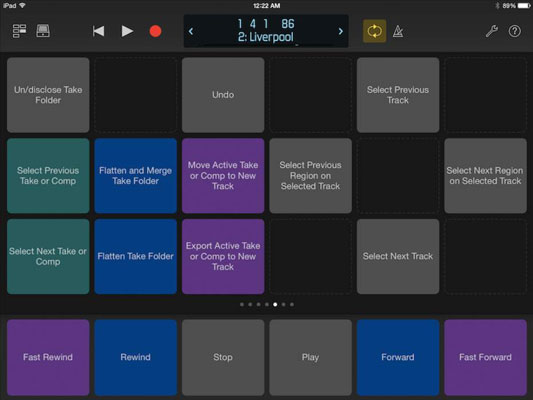
Bearbeiten Sie Tracks und Ihr Arrangement.
Die Bearbeitung ist oft mit sich wiederholenden Aufgaben gefüllt. Wenn Sie immer wieder dieselben Menüs und Funktionen auswählen, öffnen Sie die Tastaturbefehlsansicht und fügen Sie einen benutzerdefinierten Tastaturbefehl hinzu.
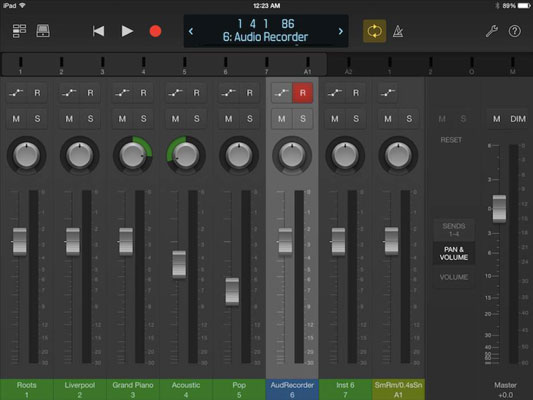
Verwenden Sie Ihr iPad-Mischpult.
Tippen Sie auf das Ansichtssymbol und wählen Sie den Mixer, der den Gesamtpreis des iPads wert ist. Der Mixer zeigt Ihnen Pegelanzeigen an; Symbole für Automation, Aufnahme, Stummschaltung und Solo; Pfannenknöpfe; Fader; und die Titelnamen und -nummern. Sie können über die Spurnamen oder Pegelanzeigen streichen, um verschiedene Gruppen von Fadern anzuzeigen. Um die Effekt-Sends im Mixer anzuzeigen, tippen Sie auf das Sends 1–4 Symbol neben dem Master-Fader.
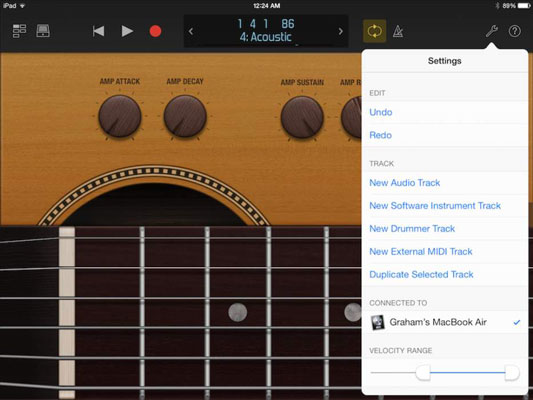
CommandLogic Pro.
Tippen Sie auf das Einstellungssymbol, um die Untermenüs Bearbeiten und Tracken zu öffnen. In diesem Menü können Sie Bearbeitungen rückgängig machen und wiederholen, Spuren erstellen und duplizieren, den Velocity-Bereich der Touch-Instrumente anpassen und die Logic Remote-Hilfe öffnen.
CommandLogic Pro.
Tippen Sie auf das Einstellungssymbol, um die Untermenüs Bearbeiten und Tracken zu öffnen. In diesem Menü können Sie Bearbeitungen rückgängig machen und wiederholen, Spuren erstellen und duplizieren, den Velocity-Bereich der Touch-Instrumente anpassen und die Logic Remote-Hilfe öffnen.
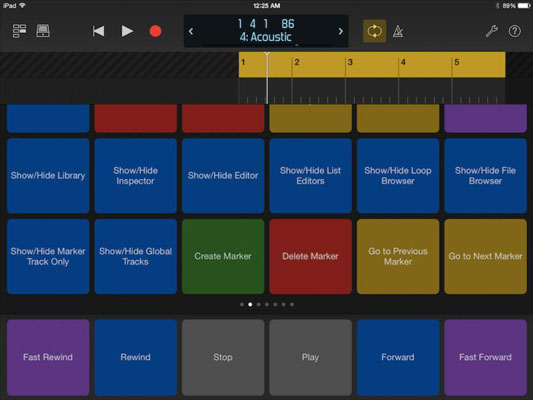
Navigieren Sie in Logic Pro.
Die Anzeige der Steuerleiste zeigt Ihnen die Position der Abspielposition in Musikzeit oder Uhrzeit an, abhängig von den allgemeinen Projekteinstellungen. Tippen Sie auf die Anzeige der Steuerleiste, und ein Lineal wird unter der Steuerleiste geöffnet. Streichen Sie im Lineal oder Anzeigebereich nach links oder rechts, um die Abspielposition zu verschieben.
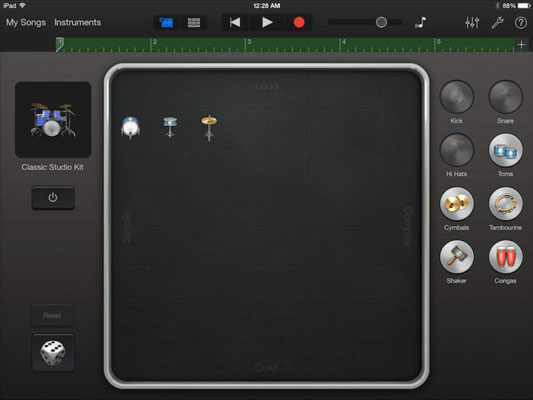
Skizzieren Sie Songs mit GarageBand.
Sie können jedes Projekt in GarageBand für iOS (iPhone, iPad oder iPod touch) starten, es in GarageBand auf Ihrem Mac importieren, um es weiter zu bearbeiten, und es dann in Logic Pro importieren.
Der Arbeitsablauf ist reibungslos. Ein Vorteil der Verwendung aller drei Apps besteht darin, dass Sie eine Version des Projekts auf Ihrem iOS-Gerät, in Ihrem GarageBand-Projektordner und in Ihrem Logic Pro-Projektordner gespeichert haben. Redundante Backups werden den Tag retten.
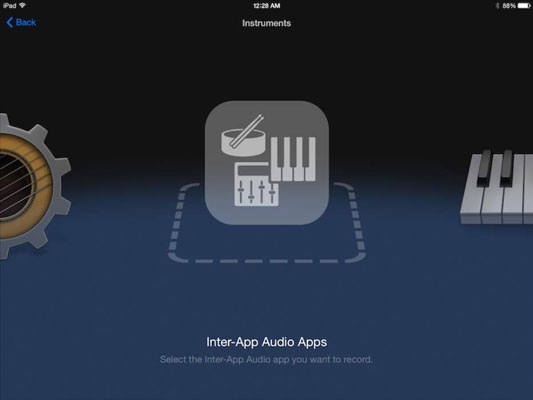
1
iPad-Audio importieren.
GarageBand für iOS kann andere Musikanwendungen auf Ihrem Gerät über Inter-App Audio aufnehmen. Viele iOS-Apps unterstützen das Inter-App Audio-Protokoll. Es ist eine großartige Möglichkeit, Audio von Ihren Drittanbieter-Synths und Drum-Machines in GarageBand und schließlich in Logic Pro zu übertragen.
Sie können auch Audioeffekte von Drittanbietern über Inter-App Audio verwenden. Einige fantastisch klingende Gitarrenverstärker-Simulatoren können als Effekt auf Ihre Audiospuren verwendet werden. Das Aufnehmen von Apps in GarageBand für iOS und das anschließende Importieren von Projekten auf Ihren Computer ist eine einfache und effektive Möglichkeit, Ihr iPad, GarageBand und Logic Pro X optimal zu nutzen.